Spørgsmål
Problem: Hvordan rettes Microsoft Store fejlkode 0x80073D12?
Hej, jeg har et problem med fejlkoden: 0x80073D12. Jeg prøvede at installere forskellige spil og applikationer, og jeg kan ikke gøre det på grund af denne fejl i Microsoft Store. Meddelelsen er "et eller flere elementer i denne pakke er ikke installeret endnu. Fortsæt med at prøve. du kan også prøve at installere dem fra downloads og opdateringer” og jeg aner ikke hvad det handler om. Jeg kan ikke downloade eller installere noget, jeg vil have, fra MS Store. Hvad kan jeg gøre?
Løst svar
Microsoft Store fejlkode 0x80073d12 er ikke den eneste Microsoft Store fejl, der frustrerer folk, fordi applikationer og spil downloades via Microsoft Store konstant. Denne særlige kode dukker op, når folk forsøger at downloade eller installere bestemte applikationer eller spil, og systemet viser en fejlmeddelelse om den umulige opgave.[1]
Kode: 0x80073D12-meddelelse hævder nogle gange, at nogle dele af den bestemte installationspakke ikke kan installeres eller henviser til en bestemt del af programmet eller spillet. Nogle af disse applikationsinstallationsproblemer kan være forbundet med en bestemt version af Windows OS 10, men det kan nemt undgås, hvis du selv opdaterer styresystemet og tjekker funktionen igen.[2]
Xbox live-kode: 0x80073D12 er et af de mere rapporterede problemer, fordi problemet opstår for folk, der ønsker at installere spil på deres enheder. Microsoft Store har over 70 0000 apps, som folk kan installere og downloade, så denne fejl kan forhindre de fleste af dem i at blive downloadet. Hvis du støder på problemet, kan det være tilfældet, at udvidelsespakken eller en del af spilsamlingspakkerne er beskadiget eller ikke komplet. 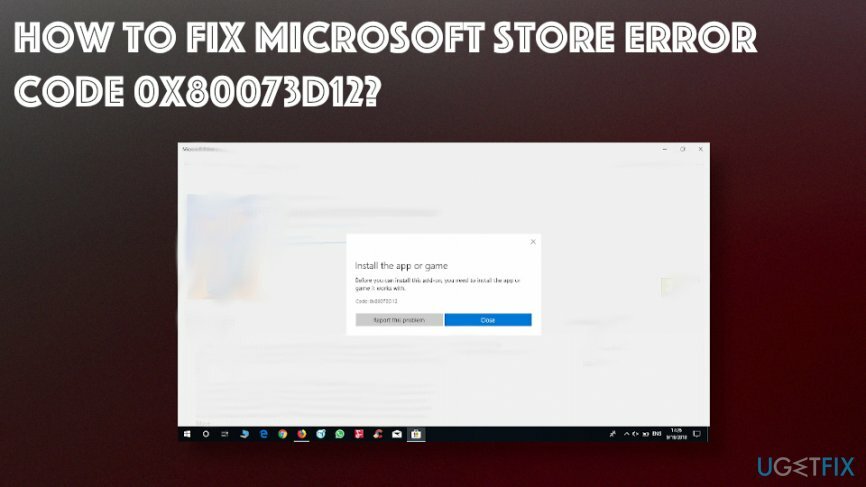
Microsoft Store fejl ved download af pop-ups tilstand:
Installer appen eller spillet. Før du kan installere denne tilføjelse, skal du installere appen eller spillet, det fungerer med.
et eller flere elementer i denne pakke er ikke installeret endnu. Fortsæt med at prøve. du kan også prøve at installere dem fra downloads og opdateringer fejlkode 0x80073d12
Det faktum, at vi bestemt kan afgøre, at det IKKE er en årsag til Microsoft gamepass-fejlkode 0x80073d12 eller enhver anden bestemt Microsoft Store-fejl, er malware.[4] Der er ingen måde, at enhver cyberintruder kan udløse sådanne problemer, især når du bruger den pålidelige applikationskilde som Microfost Store. Der er ringe eller ingen mulighed for at få nogen ubuden gæst eller muligt farligt program på denne måde.
Sådan rettes Microsoft Store fejlkode 0x80073d12
For at reparere beskadiget system skal du købe den licenserede version af Reimage Reimage.
Den mest almindelige årsag og løsningen på sådanne problemer, når folk ikke kan downloade nogle apps, kan være mangel på plads på computeren, så når du sikrer dig, at der er nok harddiskplads til programmet eller spillet, kan du downloade det uden fejl eller problemer. Som vi nævnte, er det heller ikke muligt at få udvidelsespakken til spillet uden korrekt installeret initialversion og kan forårsage problemer. Nogle systeminkompatibiliteter eller berørte filer kan udløse separate problemer, så stol på systemværktøjer og kør ReimageMac vaskemaskine X9 for at sikre, at hver funktion faktisk fungerer korrekt.
Tjek dine indstillinger for tid og dato
For at reparere beskadiget system skal du købe den licenserede version af Reimage Reimage.
Sådanne fejl som kode 0x80073d12 kan opstå på grund af forkerte datoindstillinger. For at sikre, at de er rigtige:
- Klik på klokkeslæt og dato i højre hjørne af proceslinjen.
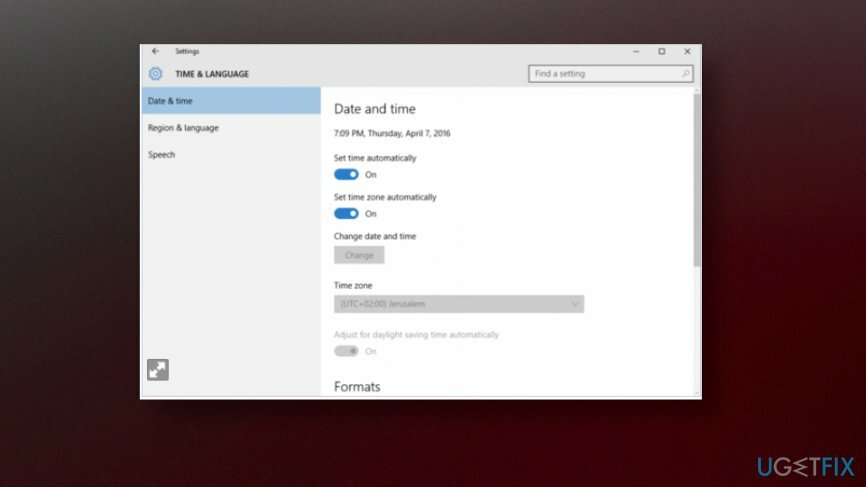
- Når panelet vises, skal du vælge Indstillinger for dato og klokkeslæt.
- Sørg for, at tidspunktet er korrekt.
- Drej på Indstil tiden automatisk og Indstil tidszone automatisk til PÅ.
Slet midlertidige filer for at rette Microsoft Store fejlkode 0x80073d12
For at reparere beskadiget system skal du købe den licenserede version af Reimage Reimage.
Grundlæggende bør du slette ting fra C:\\Windows\\SoftwareDistribution\\DataStore og C:\\Windows\\SoftwareDistribution\\Download mapper og prøv at downloade og installere apps igen.
Tjek drevpladsen
For at reparere beskadiget system skal du købe den licenserede version af Reimage Reimage.
- Trykke Win + E at åbne Fil Explorer.
- Klik Denne pc.
- Du kan nu se, hvor meget lagerplads der er tilgængeligt under Enheder og drev.
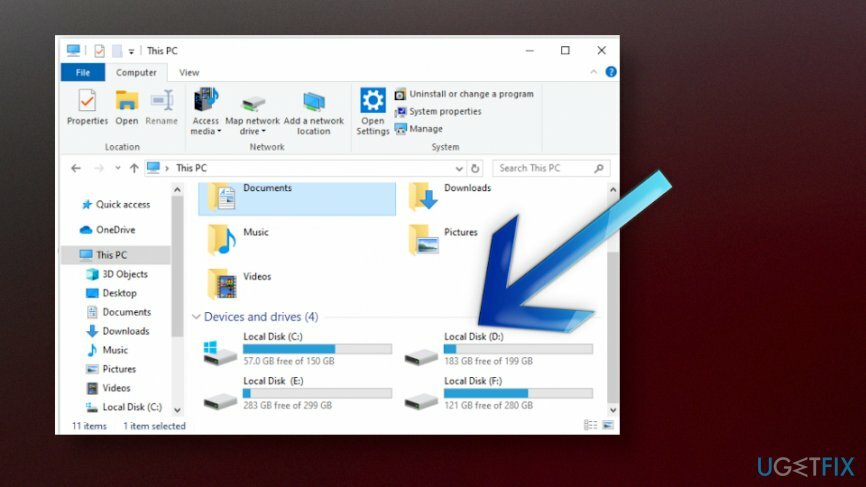
Kør Windows Store Apps Fejlfinding for at rette Microsoft Store fejlkode 0x80073d12
For at reparere beskadiget system skal du købe den licenserede version af Reimage Reimage.
- Trykke Win + I at åbne Indstillinger afsnit.
- Klik på Opdatering og sikkerhed kategori.
- Find til venstre Fejlfinding og rul ned til højre for at finde Windows Store apps.
- Klik på Kør fejlfinding knap.
- Følg trinene og kør processen.
Installer spillet fra Mit bibliotek
For at reparere beskadiget system skal du købe den licenserede version af Reimage Reimage.
- Trykke Start og åben Microsoft Store App.
- Klik Se mere.. og vælg derefter Download og opdateringer.
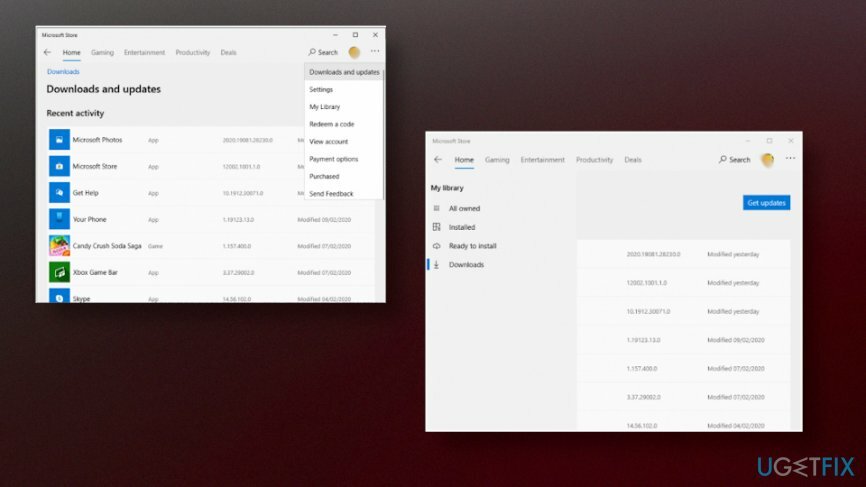
- Vælg Downloads til venstre og åbn Mit bibliotek.
- Klik Klar til at installere for at åbne listen over apps.
- Derefter Installere knappen til det bestemte spil eller den app, du har brug for.
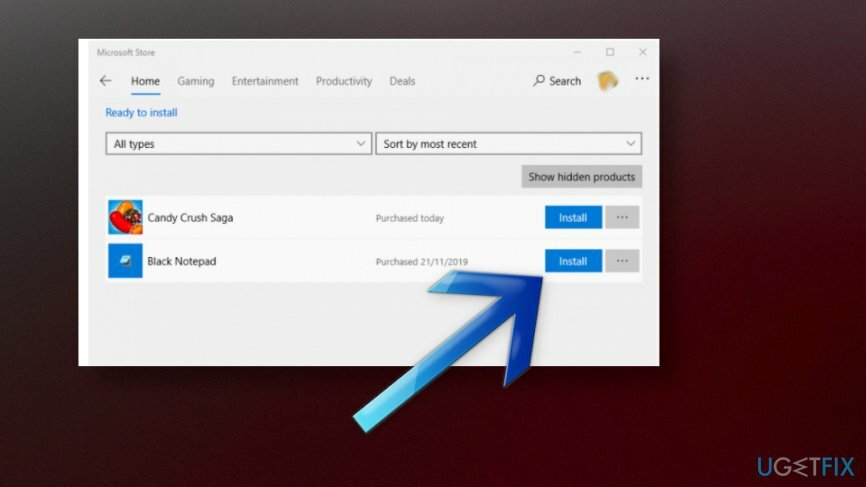
Reparer dine fejl automatisk
ugetfix.com-teamet forsøger at gøre sit bedste for at hjælpe brugerne med at finde de bedste løsninger til at eliminere deres fejl. Hvis du ikke ønsker at kæmpe med manuelle reparationsteknikker, skal du bruge den automatiske software. Alle anbefalede produkter er testet og godkendt af vores fagfolk. Værktøjer, som du kan bruge til at rette din fejl, er angivet nedenfor:
Tilbud
gør det nu!
Download rettelseLykke
Garanti
gør det nu!
Download rettelseLykke
Garanti
Hvis du ikke kunne rette din fejl ved hjælp af Reimage, skal du kontakte vores supportteam for at få hjælp. Fortæl os venligst alle detaljer, som du mener, vi bør vide om dit problem.
Denne patenterede reparationsproces bruger en database med 25 millioner komponenter, der kan erstatte enhver beskadiget eller manglende fil på brugerens computer.
For at reparere beskadiget system skal du købe den licenserede version af Reimage værktøj til fjernelse af malware.

En VPN er afgørende, når det kommer til brugernes privatliv. Online trackere såsom cookies kan ikke kun bruges af sociale medieplatforme og andre websteder, men også din internetudbyder og regeringen. Selvom du anvender de mest sikre indstillinger via din webbrowser, kan du stadig spores via apps, der er forbundet til internettet. Desuden er privatlivsfokuserede browsere som Tor er ikke et optimalt valg på grund af nedsatte forbindelseshastigheder. Den bedste løsning for dit ultimative privatliv er Privat internetadgang – vær anonym og sikker online.
Datagendannelsessoftware er en af de muligheder, der kan hjælpe dig gendanne dine filer. Når du sletter en fil, forsvinder den ikke ud i den blå luft - den forbliver på dit system, så længe der ikke skrives nye data oven på den. Data Recovery Pro er genoprettelsessoftware, der søger efter arbejdskopier af slettede filer på din harddisk. Ved at bruge værktøjet kan du forhindre tab af værdifulde dokumenter, skolearbejde, personlige billeder og andre vigtige filer.